使用NI-MAX验证工作的远程通信连接
1、简介
本文主要介绍了利用USB或LAN将设备与计算机连结,利用NI-MAX对仪器进行远程通信连接。
自动化测试可以显着提高流程的生产率,吞吐量和准确性。自动化设置涉及使用标准将计算机连接到测试仪器通信总线,如USB或LAN,然后利用通过软件层输入的代码(如LabVIEW.NET,Python等..)对特定仪器命令和过程数据进行排序。
这个过程通常很顺利,但如果有问题,有一些基本的故障排除步骤可帮助您快速启动测试。
在本文中,我们将展示如何使用NI-MAX测试之间的通信连接仪器和使用USB和LAN连接的远程计算机,以确保它们好好工作。 验证连接后,即可开始使用控制软件。
National Instruments Measurement and Automation Explorer(NI-MAX)是一款免费的通讯工具,提供NI VISA库。
详情可打开网址:
http://digital.ni.com/public.nsf/allkb/71544521BDE34FFB86256FCF005F4FB6
2、USB设备连接
1)打开电源并通过USB电缆将仪器连接到计算机。 在运行Windows的计算机上,第一次从仪器连接USB时应打开一个对话框或显示一个通知,新设备正在连接。
本文主要介绍了利用USB或LAN将设备与计算机连结,利用NI-MAX对仪器进行远程通信连接。
自动化测试可以显着提高流程的生产率,吞吐量和准确性。自动化设置涉及使用标准将计算机连接到测试仪器通信总线,如USB或LAN,然后利用通过软件层输入的代码(如LabVIEW.NET,Python等..)对特定仪器命令和过程数据进行排序。
这个过程通常很顺利,但如果有问题,有一些基本的故障排除步骤可帮助您快速启动测试。
在本文中,我们将展示如何使用NI-MAX测试之间的通信连接仪器和使用USB和LAN连接的远程计算机,以确保它们好好工作。 验证连接后,即可开始使用控制软件。
National Instruments Measurement and Automation Explorer(NI-MAX)是一款免费的通讯工具,提供NI VISA库。
详情可打开网址:
http://digital.ni.com/public.nsf/allkb/71544521BDE34FFB86256FCF005F4FB6
2、USB设备连接
1)打开电源并通过USB电缆将仪器连接到计算机。 在运行Windows的计算机上,第一次从仪器连接USB时应打开一个对话框或显示一个通知,新设备正在连接。
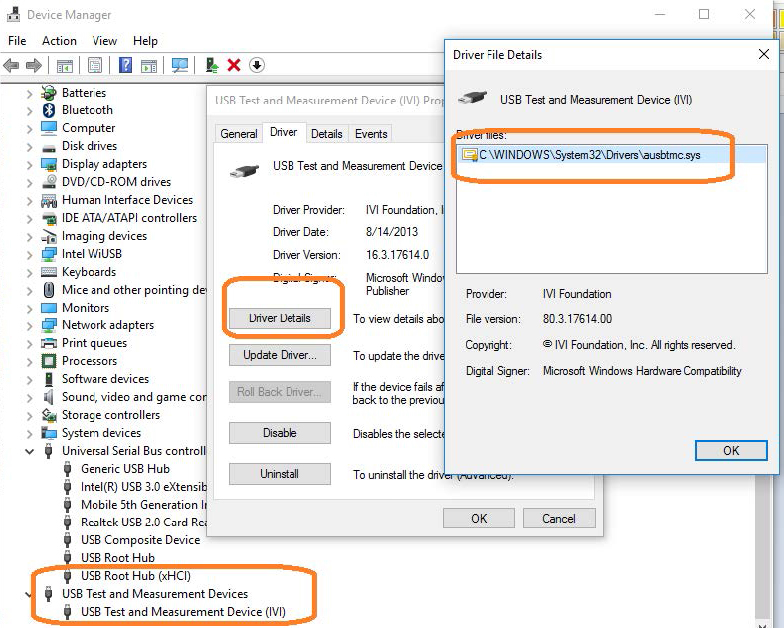
您可以通过打开“控制面板”中的“设备管理器”来检查USB连接的状态
大多数Windows操作系统的菜单,并扩展驱动程序信息,如下所示
Windows 10示例:
这表示操作系统将连接的仪器识别为测试仪器。
如果设备管理器将USB连接报告为其他类型的设备(打印机,相机,未知,等),将正确的驱动(ausbtmc.sys)与仪器连接可能存在问题。 一种可以解决方案是禁用驱动程序,断开USB电缆,验证ausbtmc.sys是否存在,然后重新连接USB电缆。
2)通过左键单击桌面上的图标或通过开始菜单找到它来运行NI-MAX
大多数Windows操作系统的菜单,并扩展驱动程序信息,如下所示
Windows 10示例:
这表示操作系统将连接的仪器识别为测试仪器。
如果设备管理器将USB连接报告为其他类型的设备(打印机,相机,未知,等),将正确的驱动(ausbtmc.sys)与仪器连接可能存在问题。 一种可以解决方案是禁用驱动程序,断开USB电缆,验证ausbtmc.sys是否存在,然后重新连接USB电缆。
2)通过左键单击桌面上的图标或通过开始菜单找到它来运行NI-MAX

3)这将打开主窗口,如下所示:
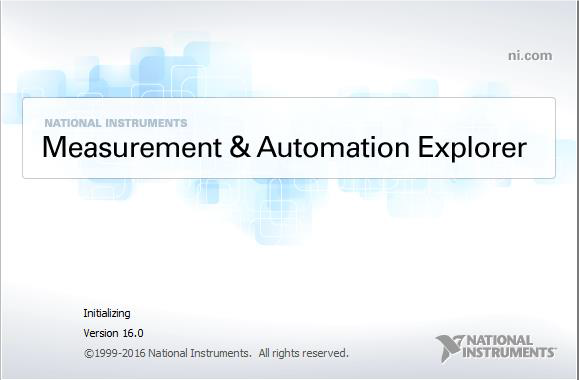
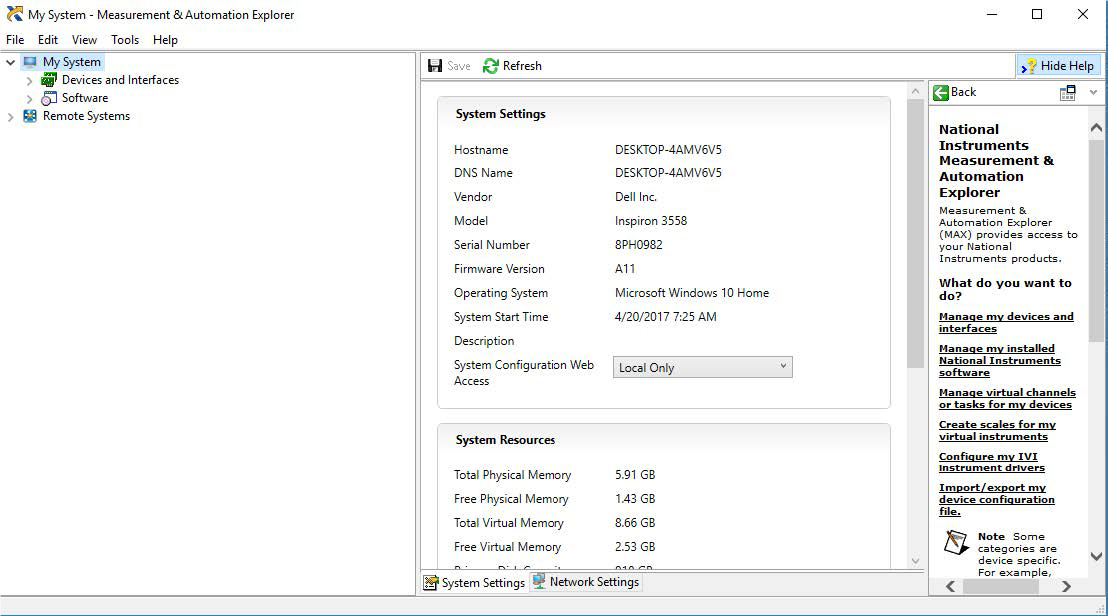
4)展开“设备和接口”菜单。 您应该看到通过USB连接的仪器
以下是SDS2000X示波器的简要说明:
以下是SDS2000X示波器的简要说明:

这表明软件应用程序(NI-MAX)已正确识别测试和测量设备即(示波器)通过USB连接。
5)通过左键单击仪器,您可以看到有关它的其他信息:
5)通过左键单击仪器,您可以看到有关它的其他信息:
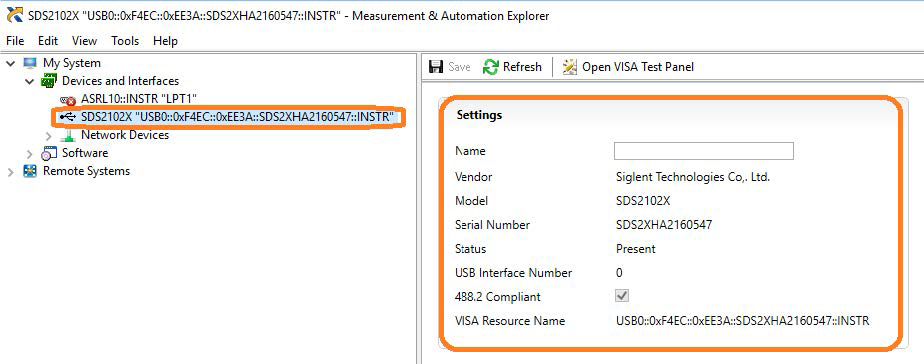
6)要进一步测试连接,请右键单击仪器并选择“打开VISA测试面板”:

VISA测试面板窗口显示一些有用的信息,包括仪器制造商,型号,序列号和顶部的USB标识符(VISA地址)。
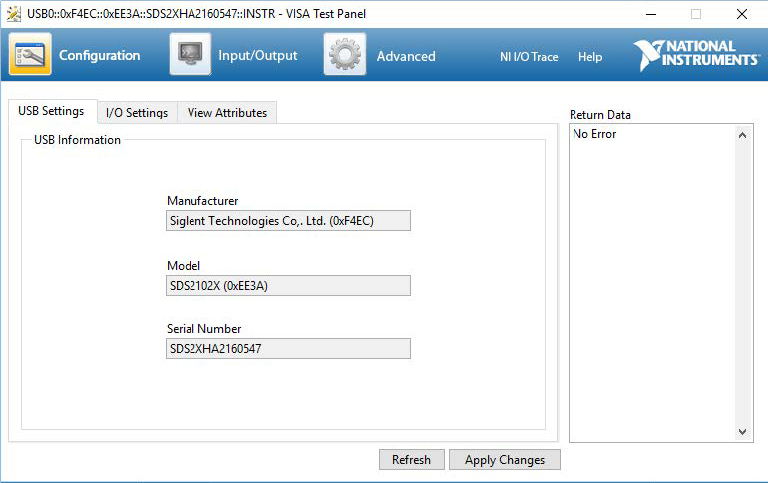
7)VISA测试面板中另一个有用的项目是输入/输出功能。 此模式允许您发送特定的仪器命令并接收仪器响应。
当您计划特定的测试序列,需要延迟/计时的影响或时,这个功能尤其有用。 你可以一次一个地发送每个命令并检查仪器的性能。
选择输入/输出>基本I / O>并在文本窗口中输入命令:
- * IDN? 是一个返回的常见标识字符串查询(问题或信息请求)
来自连接仪器的信息
- / n是表示新行的终止字符。 这是SIGLENT仪器的标准终止字符。
- Write将命令发送到仪器
- Read将从仪器中提取数据
– Query 将执行读取然后执行写入命令以请求并返回仪器中的数据
当您计划特定的测试序列,需要延迟/计时的影响或时,这个功能尤其有用。 你可以一次一个地发送每个命令并检查仪器的性能。
选择输入/输出>基本I / O>并在文本窗口中输入命令:
- * IDN? 是一个返回的常见标识字符串查询(问题或信息请求)
来自连接仪器的信息
- / n是表示新行的终止字符。 这是SIGLENT仪器的标准终止字符。
- Write将命令发送到仪器
- Read将从仪器中提取数据
– Query 将执行读取然后执行写入命令以请求并返回仪器中的数据
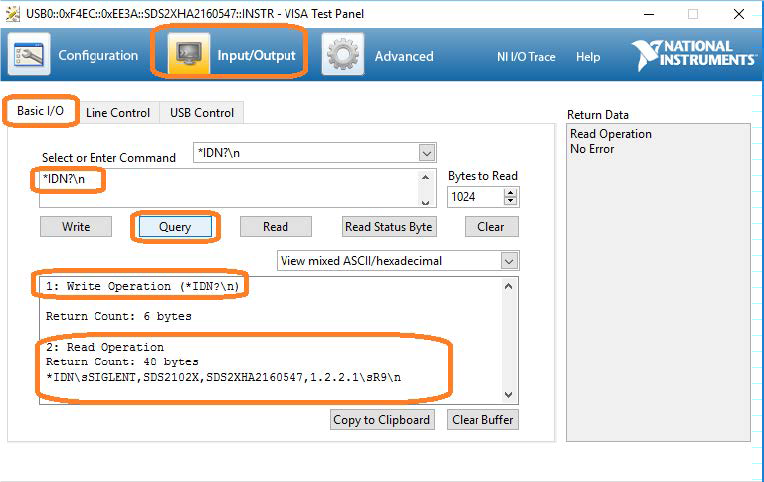
3、USB清单
- 仪器上的USB端口是否配置正确? 有些仪器具有可用的USB端口,配置为TMC(测试和测量)或打印机通信端口。 USB端口应设置为USBTMC或类似的遥控器。
- 尝试直接连接到控制计算机。 USB集线器或长连接可能会导致问题。
- 尝试使用其他USB线。 连接器可能变坏或证明有故障。
- 尝试使用计算机上的其他USB端口。
- 在运行Windows的计算机上,检查“设备管理器”。测试仪器应显示为USB测试和测量设备(IVI)并使用AUSBTMC.SYS驱动程序
4、LAN连接
1)通过LAN电缆打开仪器并将仪器连接到连接到您希望使用的计算机的LAN网络。
您可以使用NMAP等软件工具检查LAN连接的状态:https://nmap.org/

NMAP允许您扫描网络并识别IP地址。
首先,确定仪器的LAN连接。 这通常位于IO下的“系统”菜单中
或局域网设置。
以下是SDS2000X示波器的IO信息:
首先,确定仪器的LAN连接。 这通常位于IO下的“系统”菜单中
或局域网设置。
以下是SDS2000X示波器的IO信息:

DHCP Enabled将自动配置仪器连接设置并应用有效的IP地址。
启用DHCP后,IP地址可能会随时间而变化。 建议检查仪器IP地址,然后使用NMAP确认它在网络上可见:
启用DHCP后,IP地址可能会随时间而变化。 建议检查仪器IP地址,然后使用NMAP确认它在网络上可见:
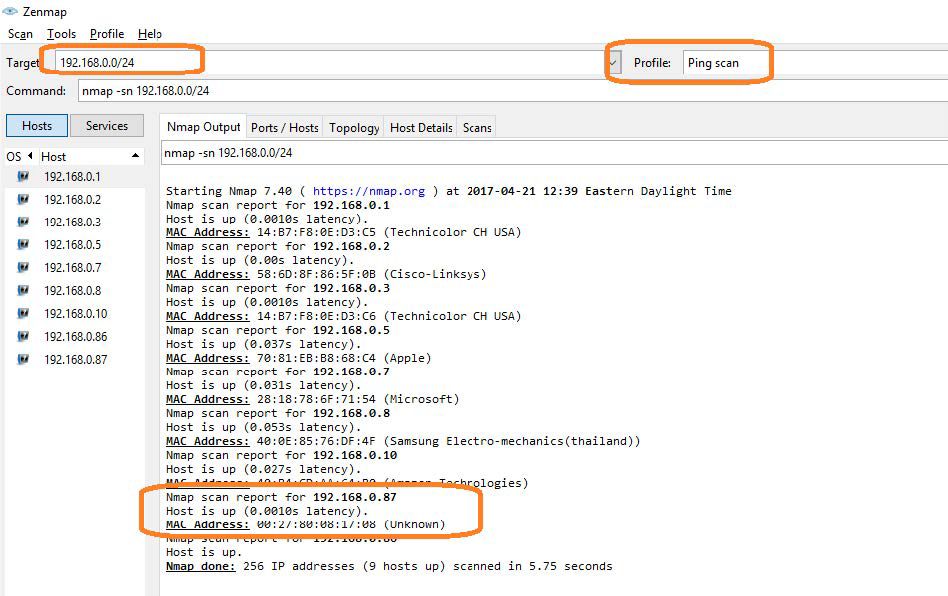
在这里,我们正在执行Ping(短扫描以识别正在使用的IP地址)
可能与仪器匹配的IP地址。
这可以通过使用“/ 24”扩展名设置目标来执行。 这扫描24位例如,
192.168.10.0/24将扫描256个主机之间
192.168.10.0和192.168.10.255
以下NMAP提供的更多信息:
https://nmap.org/book/man-target-specification.html
例如,要ping所有以192.168.0开头的IP地址,请按如下方式设置目标:
可能与仪器匹配的IP地址。
这可以通过使用“/ 24”扩展名设置目标来执行。 这扫描24位例如,
192.168.10.0/24将扫描256个主机之间
192.168.10.0和192.168.10.255
以下NMAP提供的更多信息:
https://nmap.org/book/man-target-specification.html
例如,要ping所有以192.168.0开头的IP地址,请按如下方式设置目标:
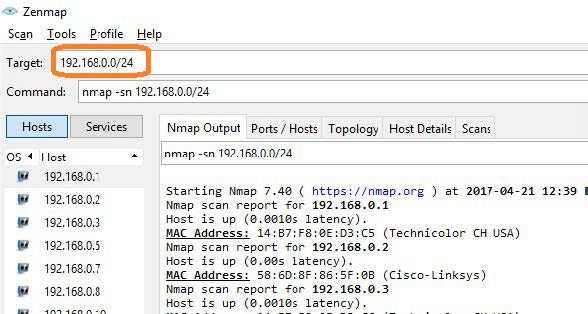
记下识别仪器的IP地址和MAC地址。
2)通过左键单击桌面上的图标或通过开始菜单找到它来运行NI-MAX
2)通过左键单击桌面上的图标或通过开始菜单找到它来运行NI-MAX

这将打开主窗口,如下所示:

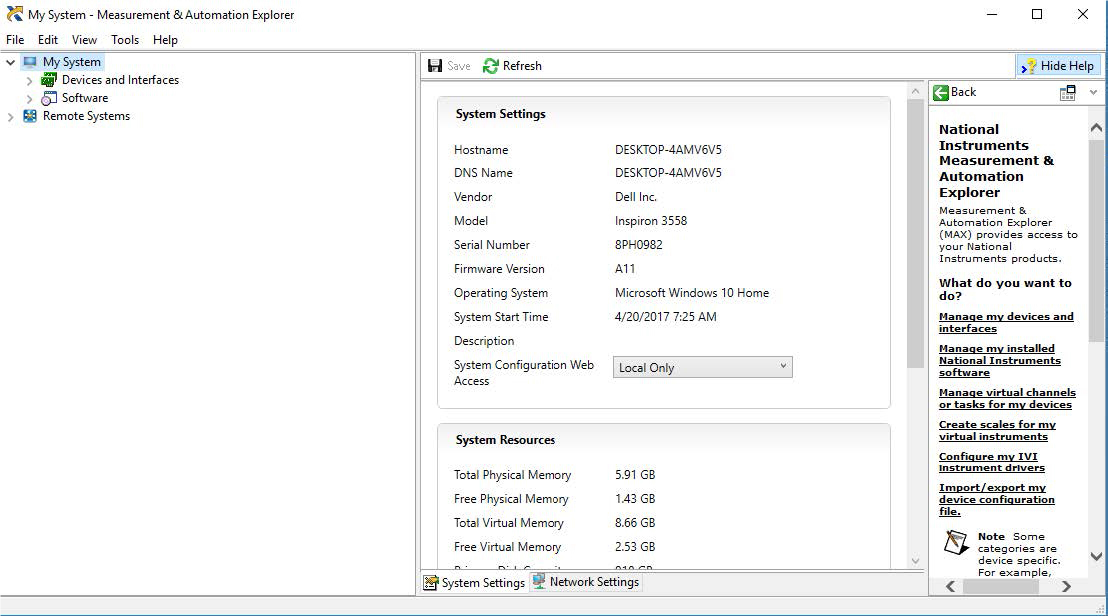
3)与USB不同,没有一种简单的方法可以识别通过LAN连接的所有仪器。
在许多情况下,您必须手动添加LAN检测。 回想一下我们的仪器第2步
IP地址是192.168.0.87
右键单击Network Devices,然后选择Create New VISA TCP / IP Resource:
在许多情况下,您必须手动添加LAN检测。 回想一下我们的仪器第2步
IP地址是192.168.0.87
右键单击Network Devices,然后选择Create New VISA TCP / IP Resource:
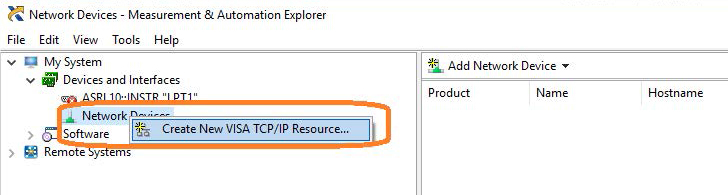
4)选择手动输入LAN:
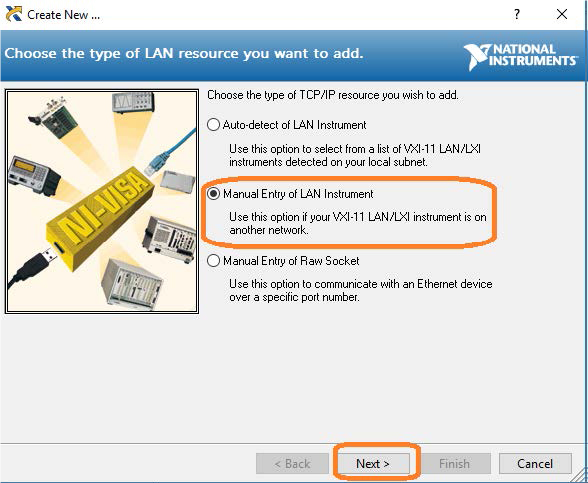
5)输入IP地址,然后按验证
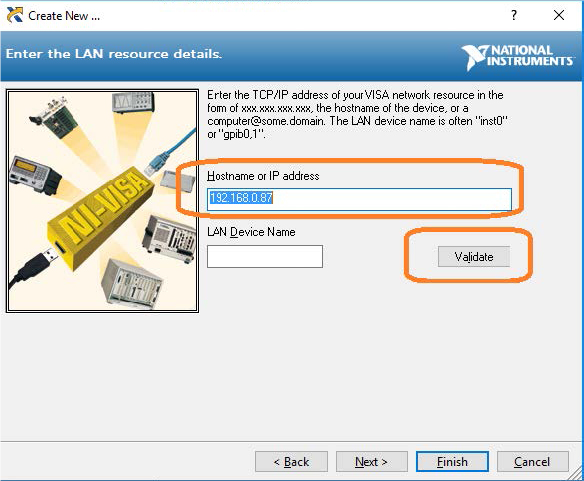
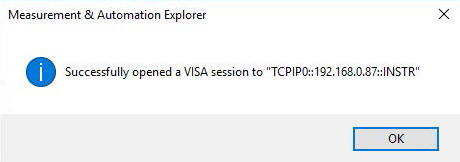
6)成功创建TCP / IP连接后,选择完成
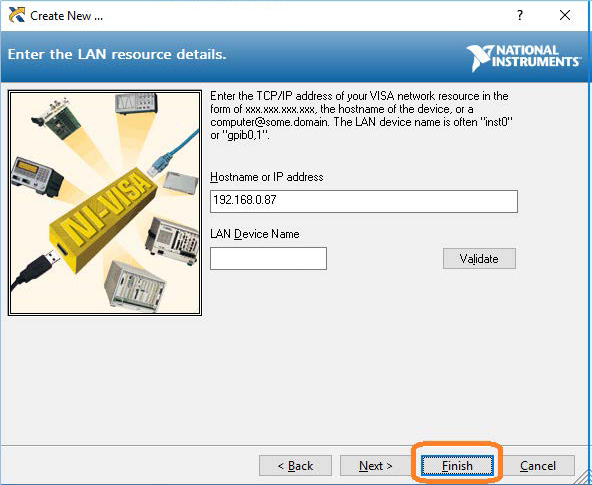
7)系统更新其配置后,仪器将显示在“网络设备”菜单中:
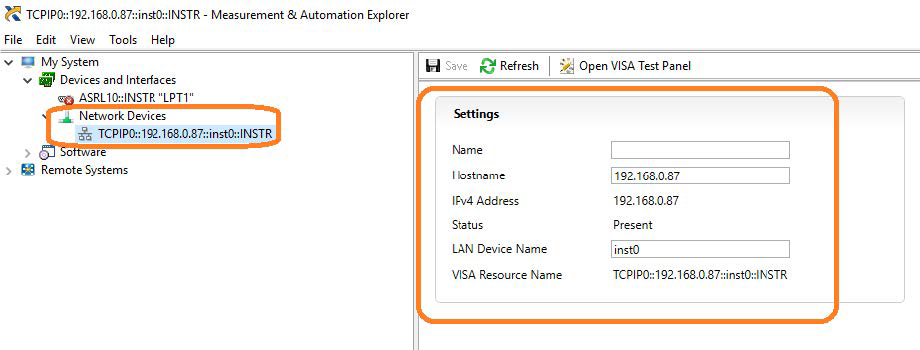
8)要进一步测试连接,请从侧栏右键单击仪器并选择“打开VISA测试面板”:
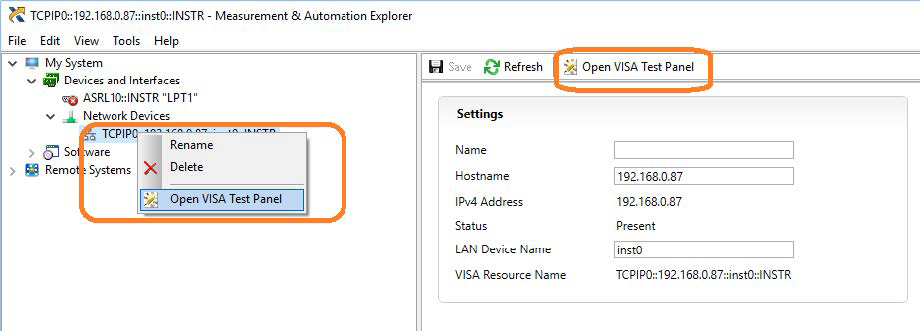
VISA测试面板窗口显示一些有用的信息,包括在顶部的TCP / IP标识符(VISA地址)。
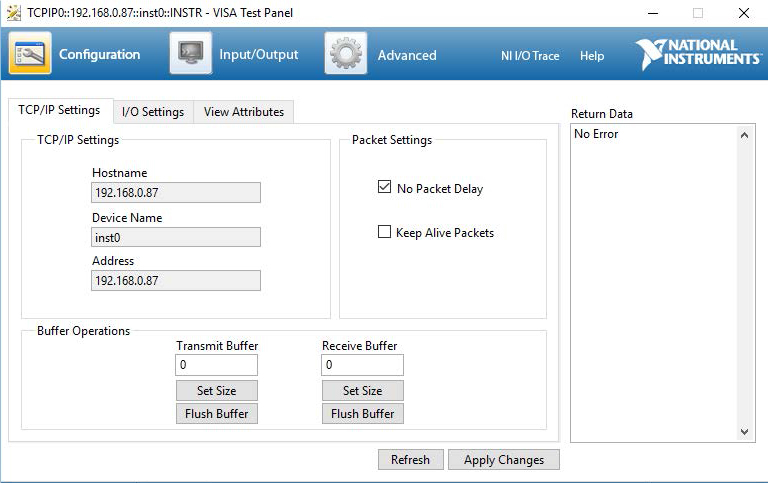
9)VISA测试面板中另一个有用的项目是输入/输出功能。 此模式允许您发送特定仪器命令和接收仪器响应。
当您计划特定的测试序列,延迟/计时的影响或时,排除命令尤其有用。 您可以一次发送每个命令并检查这个仪器的性能:
选择输入/输出>基本I / O>并在文本窗口中输入命令:
- * IDN? 是一个返回的常见标识字符串查询(问题或信息请求)
来自连接仪器的信息
- / n是表示新行的终止字符。 这是SIGLENT仪器的标准终止字符。
- Write将命令发送到仪器
- Read将从仪器中提取数据
– Query 将执行读取然后执行写入命令以请求并返回仪器中的数据
当您计划特定的测试序列,延迟/计时的影响或时,排除命令尤其有用。 您可以一次发送每个命令并检查这个仪器的性能:
选择输入/输出>基本I / O>并在文本窗口中输入命令:
- * IDN? 是一个返回的常见标识字符串查询(问题或信息请求)
来自连接仪器的信息
- / n是表示新行的终止字符。 这是SIGLENT仪器的标准终止字符。
- Write将命令发送到仪器
- Read将从仪器中提取数据
– Query 将执行读取然后执行写入命令以请求并返回仪器中的数据
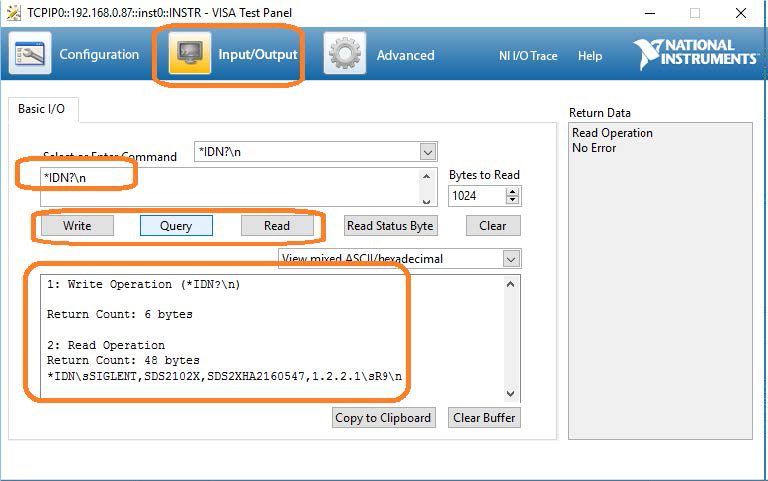
PuTTY是一种验证仪器网络连接的非常方便的方式。
上一篇 : 使用LXI工具的快速 远程计算机控制
下一篇 : 双音测试:使用公式编辑功能构建任意波形















